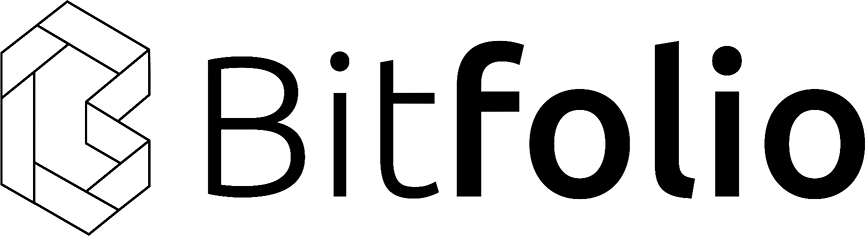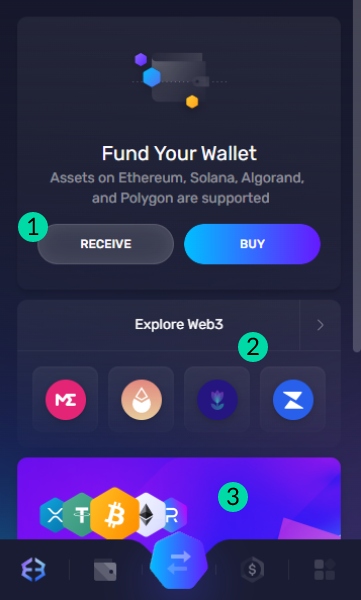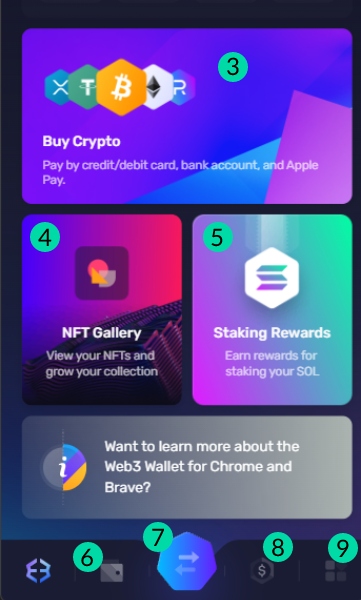Exodus is een cryptocurrency wallet die je kunt installeren op je pc, mobiele telefoon, of als browserextensie. De wallet is mooi en overzichtelijk vormgegeven, wat hem wat fijner maakt voor de beginnende crypto trader. Daarnaast heeft Exodus een integratie met de hardwarewallet Trezor voor nog meer veiligheid. Op Exodus kun je gemakkelijk cryptocurrency’s ontvangen en verzenden, bewaren en verhandelen. In deze Exodus handleiding leggen we je uit hoe je een Exodus Web3-wallet aanmaakt, en nemen we de basisfuncties met je door.
Exodus wallet aanmaken
- Ga naar de website van Exodus.
- Klik rechtsboven in het scherm op Download (1) en klik vervolgens op Install for Chrome and Brave.
- Je komt vervolgens in de Chrome Web Store. Klik op de blauwe knop, Toev. aan Chrome.
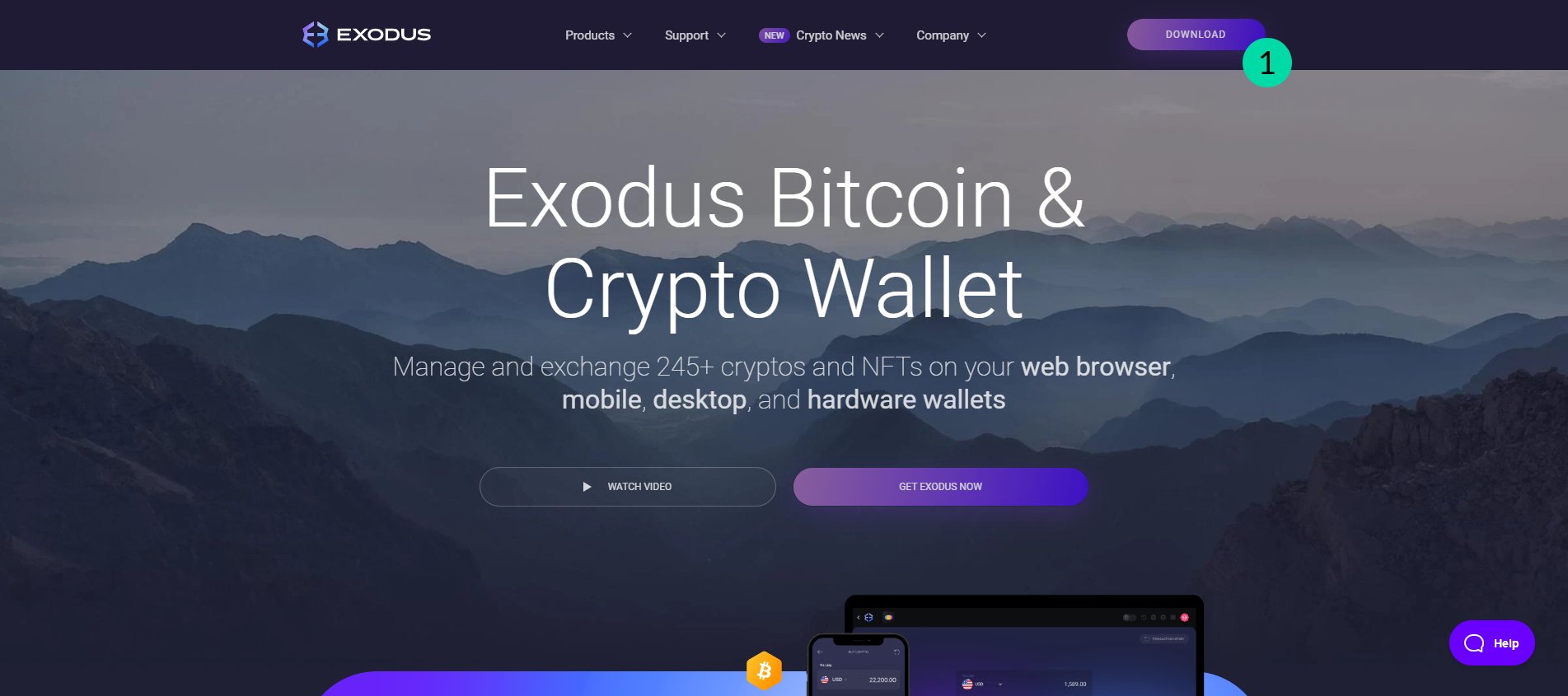
- Zodra de extensie is toegevoegd aan je browser doorloop je de stappen en klik je vervolgens op CREATE NEW WALLET.
- Stel een wachtwoord in. Let op: houdt dit wachtwoord strikt voor jezelf. Zorg er ook voor dat je dit wachtwoord onthoudt.
- Zodra je je wallet succesvol hebt aangemaakt kun je hem terugvinden in je Extensies.
- Wanneer je de wallet opent krijg je het volgende scherm te zien:
Exodus Wallet overzicht
De onderstaande cijfers komen overeen met de afbeelding hierboven.
- Met Receive en Buy kun je cryptocurrency’s ontvangen. Op dit moment kun je enkel crypto’s ontvangen op het netwerk van Ethereum, Solana, Algorand en Polygon.
- Klik hier om de verschillende dApps en Web3-apps te bekijken waarop je de Exodus-wallet kan aansluiten.
- Door op Buy Crypto (3) de klikken kun je via partner van Exodus, Ramp, crypto kopen middels een credit/debit card, bank transfer of Apple Pay. Wij hebben hier persoonlijk geen ervaring mee.
- Bekijk hier alle NFT’s die je in je Exodus-wallet hebt staan.
- Stake hier je SOL en ontvang staking rewards.
- Bekijk hier het overzicht van je wallet per blockchain.
- Swap gemakkelijk je cryptocurrency’s middels ExoDex.
- Crypto kopen (zie #3).
- Overzicht van je profiel.
Eerste storting naar je Exodus Wallet
Hieronder leggen we je stapsgewijs uit hoe je cryptocurrency’s over kunt maken naar je Exodus-wallet.
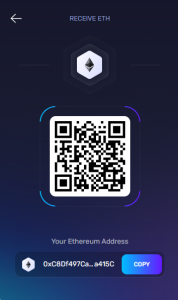
- Open je wallet
- In het hoofdscherm van je wallet (1) klik je op Receive.
- Klik vervolgens op de cryptocurrency die je wilt ontvangen. Let hierbij goed op het netwerk. In dit voorbeeld gebruiken we ETH.
- Je ziet vervolgens het scherm zoals hiernaast verschijnen met je wallet address en een QR-code.
- Als je de crypto verstuurd vanuit een app op je telefoon, kun je de QR-code scannen. Anders kun je het Ethereum Address handmatig kopiëren en plakken.
- Let erop dat je bij het versturen hetzelfde netwerk gebruikt als waarop je de crypto wilt ontvangen.
Swappen via Exodus ExoDex
Je kunt vanuit je Exodus-wallet gemakkelijk cryptocurrency’s swappen. Hieronder leggen we je uit hoe:
- Open je wallet en klik op de swap-button zoals hieronder getoond.
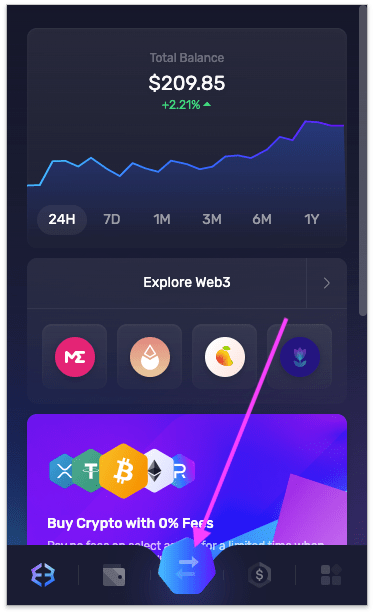
- Klik onder ‘I have…’ (A) en selecteer een cryptocurrency uit je wallet. Kies onder ‘I want…’ (B) de cryptocurrency die je wilt kopen.
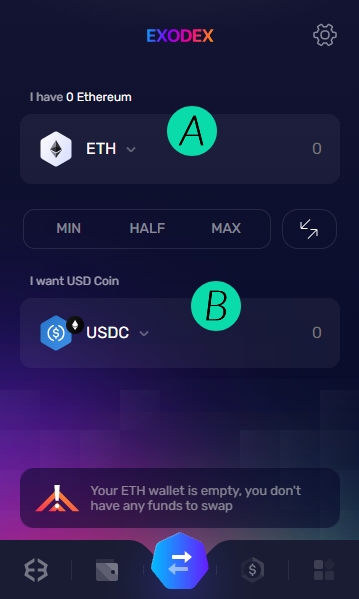
- Geef vervolgens bij (A) aan hoeveel tokens je wil swappen voor de cryptocurrency bij (B).
Tip: je kunt hiervoor ook gebruik maken van de knoppen MIN, HALF en MAX. - Klik onderaan op de Network Fee om deze aan te passen. Dit is echter geen vereiste.
- Controleer het ingevoerde en klik op Swap.
- Zodra je op Swap hebt geklikt zal er een nieuw venster in je browser openen. Hierop kun je de status van de transactie zien. Je kunt de status van de transactie ook terugvinden in de Swap History-pagina (profile –> history) van je wallet.
Een back-up maken van je account
Exodus is net als MetaMask een decentrale wallet. Dit houdt in dat er geen achterliggende partij is die je kan helpen bij het resetten van je wachtwoord. Stel dat je je wachtwoord dan toch kwijt bent, is je recovery phrase je laatste redmiddel om in je account te komen. Hieronder laten we je zien hoe je jouw recovery phrase veilig opslaat.
- Open de Exodus browserextensie
- Ga rechtsonderin naar je profiel (9).
- Klik op Security en vervolgens op Back-up.
- Voer je wachtwoord in en klik op Reveal phrase. Je ziet nu een twaalftal woorden verschijnen. Dit is je recovery phrase. Noteer deze in de juiste volgorde op papier en deel deze nooit met iemand. Iedereen met toegang tot de recovery phrase heeft toegang tot je cryptocurrencies (tip: kom niet in de verleiding om je recovery phrase online op te slaan of om er een screenshot van te maken).
- Wanneer je op Next klikt, wordt er gevraagd om je recovery phrase te bevestigen.
Hoewel bij de samenstelling van deze publicatie de grootst mogelijke zorgvuldigheid is betracht, bestaat de mogelijkheid dat bepaalde informatie (na verloop van tijd) verouderd of niet (meer) correct is. Bitfolio aanvaardt geen aansprakelijkheid voor de eventuele schade die uit het gebruik van gegevens uit deze handleiding zou kunnen voortvloeien.